Διαφήμιση
Όλοι φαίνεται να βιάζονται αυτές τις μέρες. Ενώ στις παλιές μέρες, οι άνθρωποι έπρεπε να περιμένουν εβδομάδες για μια λέξη από τους απομακρυσμένους αγαπημένους τους, σήμερα ερεθίζουμε εάν η συνομιλία μας έχει 10 δευτερόλεπτα υστέρηση.
Με αυτό το πνεύμα, θεωρώ ότι η πληκτρολόγηση διευθύνσεων για τους ιστότοπους που επισκέπτονται τακτικά έχει γίνει ένα δυσκίνητο καθήκον. Αληθινή, υπάρχουν διάφοροι τρόποι χρήσης των σελιδοδεικτών και τα σημερινά προγράμματα περιήγησης είναι αρκετά έξυπνα ώστε να ολοκληρώνονται αυτόματα προηγουμένως χρησιμοποιημένες διευθύνσεις, αλλά εξακολουθώ να βρώ τον εαυτό μου να σπαταλάω πάρα πολύ χρόνο να ξεκινήσω τις ίδιες ιστοσελίδες ξανά και ξανά.
Μια επιλογή, την οποία προσωπικά χρησιμοποιώ πάρα πολύ, είναι να αφήσω όλα ανοικτά σε καρτέλες. Αυτή η επιλογή έχει τα μειονεκτήματά της (γιατί το Chrome χρησιμοποιεί 450MB της μνήμης RAM μου; Ω ναι ..), αλλά αν θέλετε ακόμα να το χρησιμοποιήσετε, φροντίστε να ελέγξετε έξω κάποια εργαλεία διαχείρισης καρτελών για
Χρώμιο Οι 10 καλύτερες επεκτάσεις για τη διαχείριση καρτελών ChromeΕάν είστε πολυ-tasker, αγαπάτε καρτέλες. Ίσως λίγο πάρα πολύ. Εδώ είναι 10 επεκτάσεις που θα σας βοηθήσουν να ασχοληθείτε με την υπερφόρτωση της καρτέλας. Διαβάστε περισσότερα .Καθώς προσπαθώ να βρω μια καλή αντικατάσταση σε όλες αυτές τις ανοιχτές καρτέλες, αποφάσισα να δω δύο πρόσθετα που σας επιτρέπουν να ανοίξετε τους αγαπημένους σας ιστότοπους χρησιμοποιώντας τα πλήκτρα πρόσβασης. Σημειώστε ότι το SiteLauncher είναι διαθέσιμο τόσο για το Chrome όσο και για τον Firefox, αλλά είναι ένα πολύ διαφορετικό πρόσθετο για το καθένα. Ως εκ τούτου, θα το εξετάσω ξεχωριστά για κάθε πρόγραμμα περιήγησης.
Αφού εγκαταστήσετε το SiteLauncher, πατήστε Ctrl + Space για να ανοίξετε το κύριο παράθυρο του προγράμματος εκκίνησης. Στο Firefox, αυτό το παράθυρο περιέχει μια λίστα συντομεύσεων και τίποτα άλλο, αλλά μπορείτε να έχετε πρόσβαση σε άλλες επιλογές, αλλά κάνοντας δεξί κλικ σε οποιονδήποτε ιστότοπο.
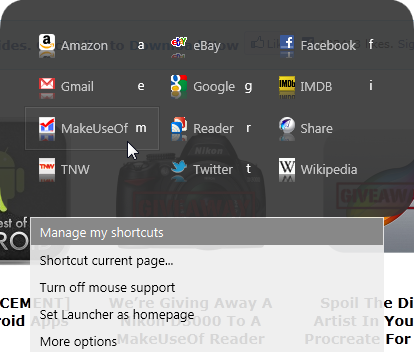
Όταν αποκτάτε πρόσβαση στις ενότητες "Διαχείριση συντομεύσεων", αυτό είναι αυτό που λαμβάνετε:
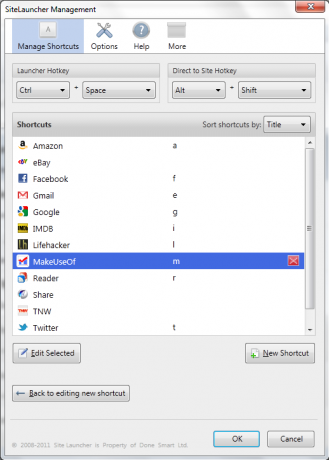
Εδώ μπορείτε να επεξεργαστείτε, να προσθέσετε και να διαγράψετε συντομεύσεις. Μπορείτε επίσης να επιλέξετε ποια κλειδιά θα χρησιμοποιήσετε αν θέλετε να ξεκινήσετε απευθείας έναν ιστότοπο χωρίς να χρησιμοποιήσετε το εκκινητή. Αυτό είναι ένα πολύ καλό χαρακτηριστικό γνώρισμα και επιτρέπει την καλή ενσωμάτωση των πλήκτρων πρόσβασης με άλλα παγκόσμια πλήκτρα πρόσβασης που μπορεί να έχετε. Μπορείτε ακόμη να αλλάξετε τα πλήκτρα πρόσβασης που εκκινούν το ίδιο το πρόγραμμα εκκίνησης.
Μπορείτε να ελέγξετε την εμφάνιση του εκτοξευτή σε μεγάλο βαθμό και μπορείτε να κάνετε προεπισκόπηση της δημιουργίας σας προτού προχωρήσετε και να την αποθηκεύσετε. Η ενημερωμένη προεπισκόπηση ενημερώνεται αμέσως.
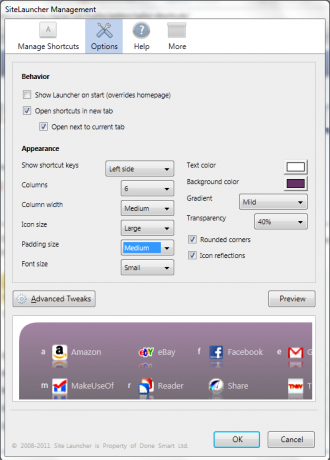
Το SiteLauncher για τον Firefox σάς επιτρέπει επίσης να εξάγετε τις ρυθμίσεις σας εάν θέλετε να τις εισαγάγετε στο Chrome ή σε άλλον υπολογιστή. Αυτό είναι ένα πολύ βολικό χαρακτηριστικό εάν χρησιμοποιείτε τα δύο προγράμματα περιήγησης ή αρκετούς υπολογιστές σε τακτική βάση.
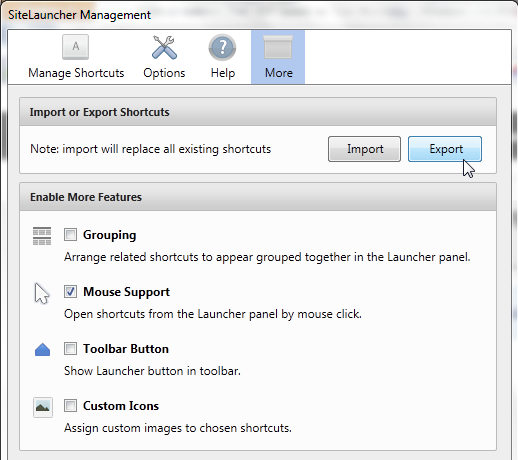
Στο Chrome, η εγκατάσταση του SiteLauncher θα προσθέσει ένα εικονίδιο με μπλε τρίγωνο στο παράθυρο του Chrome. Κάνοντας κλικ σε αυτό θα ανοίξει ο κύριος εκτοξευτής ιστότοπου. Σημειώστε ότι μπορείτε επίσης να ανοίξετε το πρόσθετο χρησιμοποιώντας το Ctrl + Space.
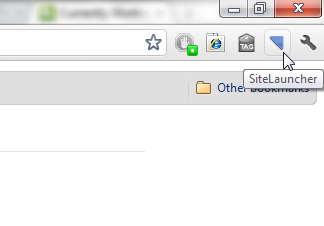
Στο Chrome, το παράθυρο του εκτοξευτή είναι πιο περίπλοκο και περιλαμβάνει πολλούς περισσότερους ιστότοπους για να ξεκινήσετε. Υπάρχουν επίσης κουμπιά που σας οδηγούν στο διαχειριστή, τις επιλογές και ένα κουμπί για να δημιουργήσετε μια νέα συντόμευση για τη σελίδα που βρίσκεστε αυτήν τη στιγμή. Το παράθυρο του εκτοξευτή είναι προσαρμόσιμο, αλλά σε μικρότερο βαθμό από ό, τι στον Firefox. Μπορείτε να αλλάξετε το θέμα και μπορείτε να ελέγξετε τι εμφανίζεται δίπλα στο εικονίδιο ιστότοπου (τίτλο, πλήκτρο συντόμευσης, τίποτα).
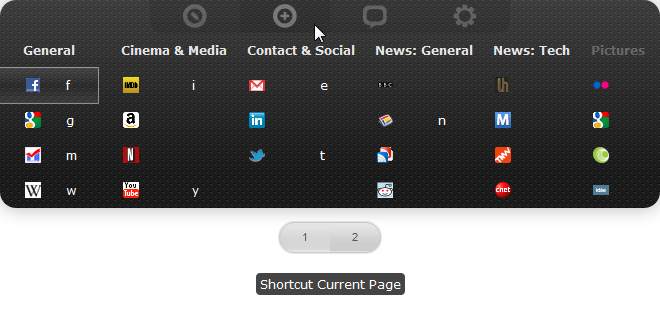
Το SiteLauncher για Chrome δεν προσφέρει δυνατότητα απευθείας εκτόξευσης (όσο μπορούσα να δω), πράγμα που σημαίνει ότι πρέπει να χρησιμοποιήσετε το εκκινητή. Αυτό είναι ένα μειονέκτημα, καθώς καθιστά την εκτόξευση ενός ιστοτόπου μια διαδικασία 3 κλειδιών (ctrl + space, hotkey), αλλά τουλάχιστον δεν πρέπει ποτέ να απομνημονεύσετε τίποτα. Αυτή είναι η έκδοση του διαχειριστή του Chrome:
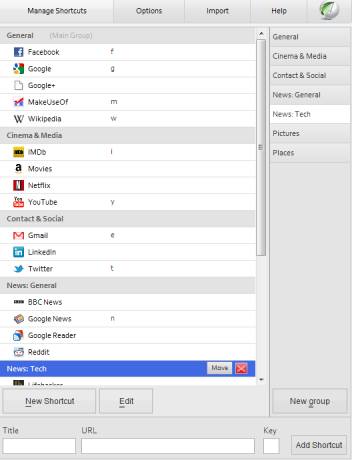
Όπως μπορείτε να δείτε, είναι αρκετά διαφορετικό από το αντίστοιχο του Firefox, αλλά προσφέρει πολλές από τις ίδιες επιλογές. Η έκδοση του Chrome συνοδεύεται από ενσωματωμένες ομάδες (τις οποίες μπορείτε φυσικά να επεξεργαστείτε). Αυτή είναι μια επιλογή που πρέπει να ενεργοποιήσετε με μη αυτόματο τρόπο στην έκδοση Firefox. Σημειώστε ότι μπορείτε να εισαγάγετε τις συντομεύσεις σας από τον Firefox, αλλά δεν μπορείτε να τις εξάγετε από το Chrome, οπότε αν το χρησιμοποιείτε στο Chrome, φαίνεται ότι έχετε κολλήσει με αυτό.
Συντομεύσεις Sailor [[Δεν Διατίθενται πλέον]]
Για όσους από εσάς προτιμάτε απλότητα, οι Συντομεύσεις Sailor για τον Firefox θα μπορούσαν να σας δώσουν την απάντηση. Για να το ρυθμίσετε, θα πρέπει να έχετε πρόσβαση στον διαχειριστή πρόσθετων του Firefox και να κάνετε κλικ στο κουμπί "Επιλογές" για τις Συντομεύσεις Sailor.
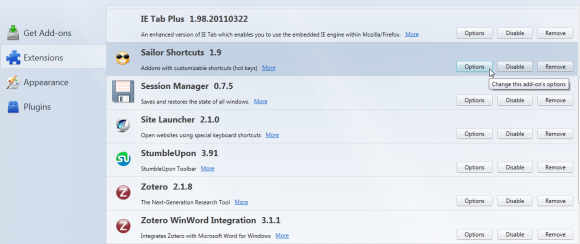
Αυτό θα σας φέρει στο μοναδικό παράθυρο που θα βρείτε στις συντομεύσεις Sailor:
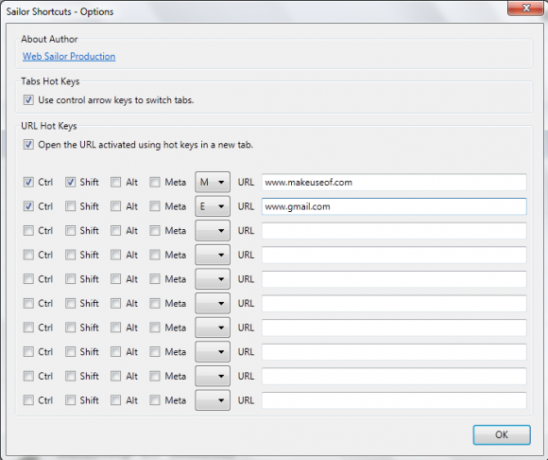
Όπως μπορείτε να δείτε, είναι πολύ απλό. Μπορείτε να έχετε μόνο 10 συντομεύσεις και μπορείτε να επιλέξετε οποιονδήποτε συνδυασμό πλήκτρων θα θέλατε να το ξεκινήσετε. Εάν υποστηρίζει ακόμη και το πλήκτρο meta (το κλειδί διαμαντιού που βρίσκεται σε ορισμένα πληκτρολόγια). Το μόνο που μπορείτε να ελέγξετε είναι αν ο ιστότοπος θα ανοίξει στην τρέχουσα καρτέλα ή σε μια νέα.
Σημειώστε ότι οι Συντομεύσεις Sailor δεν έχουν δυνατότητα εξαγωγής / εισαγωγής εάν θέλετε να χρησιμοποιήσετε αρκετούς υπολογιστές με την ίδια διαμόρφωση. Τούτου λεχθέντος, είναι απλό και λειτουργεί σαν γοητεία.
συμπέρασμα
Και τα δύο αυτά πρόσθετα λειτουργούν καλά και μου αρέσουν πολύ οι συντομεύσεις hotkey. Είτε με τη χρήση ενός εκτοξευτή, είτε μόνο με τα πλήκτρα πρόσβασης, παρέχουν και τα δύο έναν γρήγορο και εύκολο τρόπο πρόσβασης στους ιστοτόπους που χρησιμοποιούνται τακτικά.
Θα ήθελα να δω μια έκδοση του SiteLauncher που συνδυάζει τα καλύτερα και των δύο εκδόσεων. Ως χρήστης του Chrome, αισθάνομαι ότι παίρνω το σύντομο χρονικό διάστημα απαιτώντας να χρησιμοποιήσω την έκδοση του Chrome, η οποία δεν διαθέτει αρκετές καλές λειτουργίες που έχει ήδη η έκδοση του Firefox.
Σημειώστε ότι και τα δύο αυτά πρόσθετα δεν είναι ακόμα συμβατά με τον Firefox 5.
Τι χρησιμοποιείτε για να επιταχύνετε την περιήγησή σας; Γνωρίζετε άλλες καλές λύσεις Hotkey; Θα θέλαμε να το ακούσουμε στα σχόλια.
Image Credit: Shutterstock
Ο Yaara (@ylancet) είναι ανεξάρτητος συγγραφέας, blogger τεχνολογίας και εραστής σοκολάτας, ο οποίος είναι επίσης βιολόγος και καθηγητής με πλήρες ωράριο.